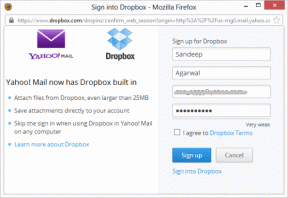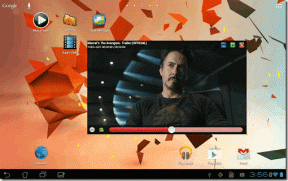Kas ir GZ fails un kā to atspiest?
Miscellanea / / April 05, 2023
Iespējams, savā datorā esat saskāries ar dažiem failiem, kas pazīstami kā GZ faili, taču, iespējams, nezināt, kā tos atvērt vai izvilkt. Jums vairs nav jāuztraucas, jo mēs piedāvājam jums šo rokasgrāmatu, lai palīdzētu jums uzzināt, kas ir GZ fails un kā tos izpakot. Mēs apspriedīsim, kā izpakot jūsu datorā esošo GZ failu dažādās operētājsistēmās, tostarp macOS, Linux un Windows 10. Bet vispirms apskatīsim, kas ir fails.
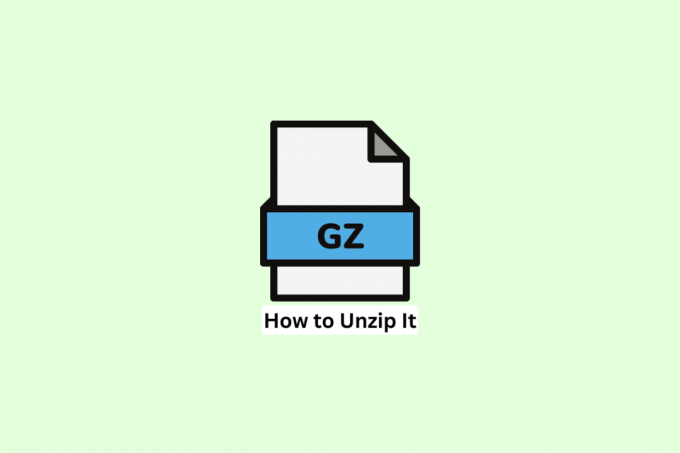
Satura rādītājs
- Kas ir GZ fails un kā to atspiest?
- Kas ir GZ fails?
- Kā izspiest GZ failu operētājsistēmā Windows 10?
- Kā izspiest GZ failu operētājsistēmā Mac?
- Kā atspiest GZ failu operētājsistēmā Linux?
Kas ir GZ fails un kā to atspiest?
Šeit mēs esam izskaidrojuši, kas ir GZ fails un kā to izpakot operētājsistēmās Windows, Mac un Linux.
Kas ir GZ fails?
Saspiests fails, ko izveidojis GZip saspiešanas utilīta, ir pazīstams kā a GZ fails. Failu saspiešanai un atspiešanai operētājsistēmās, piemēram, Linux, Windows un macOS, varat izmantot programmu GZip. Uzglabājot lielus failus vai ātrāk pārsūtot failus internetā, bieži tiek izmantoti GZ faili, kas arī ietaupa jūsu krātuves vietu, jo faili ir mazāki. Bezzudumu datu saspiešanas algoritms, ko izmanto datu saspiešanai un atspiešanai, ir GZ faila formāta pamatā. Lai gan faila formāts un ZIP faila formāts ir līdzīgi, faili parasti ir mazāki un efektīvāki nekā ZIP faili. Varat tos atvērt operētājsistēmās, tostarp Windows, Linux un macOS, mēs apspriedīsim darbības visās šajās platformās.
Kā izspiest GZ failu operētājsistēmā Windows 10?
Ir vairāki veidi, kā atvērt GZ failu operētājsistēmā Windows 10, jo esat uzzinājis, kas ir GZ faili, un uzzināji, ka tie ir saspiesti failu formāti. Lai atspiestu vai izvilktu failus, varat izmantot komandu uzvednes pieeju, ja vēlaties komandas vai varat izvilkt failus, izmantojot bezmaksas trešās puses programmu, ja vēlaties to darīt, neizmantojot nekādas komandas.
Izpakojiet GZ failu, izmantojot komandu uzvedni:
Veiciet tālāk minētās darbības savā Windows sistēmā, lai uzzinātu, kā izpakot GZ failus.
1. Nospiediet pogu Windows atslēga, tips cmd un noklikšķiniet uz Atvērt.

2. Ierakstiet komandu cd uz Komandu uzvedne logs, kas tiks atvērts, un nospiediet Ievadiet.
Piezīme: nomainiet avots ar avota atrašanās vietu, kur atrodas GZ fails.
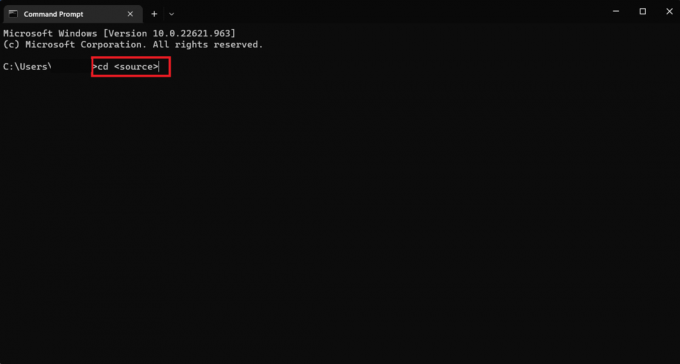
3. Tagad ierakstiet komandu tar -xvzf
Piezīme: Nomainiet Faila nosaukums ar faila nosaukumu un Galamērķis ar tās mapes nosaukumu, kurā vēlaties saglabāt izvilktos failus.).
Kad visas darbības ir veiktas pareizi, jūsu mērķa mapē ir jābūt visiem izvilktajiem failiem.
Lasi arī:Kā atvērt GZ failu sistēmā Windows 10
Izpakojiet GZ failus, izmantojot trešās puses lietotnes:
Šos failus var atvērt operētājsistēmā Windows 10, izmantojot WinRAR programmatūru. Varat izmantot šo populāro arhivēšanas rīku WinRAR, lai izvilktu GZ faila saturu operētājsistēmā Windows 10, un pats labākais ir tas, ka programmatūra ir bezmaksas un atvērtā koda. Lai izspiestu failu savā datorā, ir pieejamas daudzas citas bezmaksas programmatūras iespējas.
Lūk, kā jūs izmantojat šo programmatūru, lai datorā atspiestu GZ arhīvus:
1. Apmeklējiet ierēdni WinRAR vietne, lai lejupielādētu un iestatītu WinRAR.
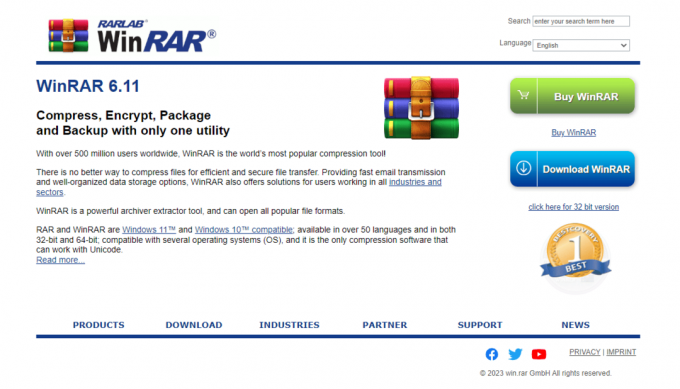
2. Izvēlieties Izvilkt failus no konteksta izvēlne kad ar peles labo pogu noklikšķiniet uz failu kuru vēlaties iegūt.
3. Tiks atvērts logs, kurā varat izvēlēties vietu, kur vēlaties saglabāt izvilktos failus. Pēc izvēles atrašanās vieta, noklikšķiniet uz labi pogu.
Failus sāks izvilkt, izmantojot WinRAR, un parādīsies progresa josla, kas parāda ekstrakcijas statusu.
Pēc izvilkšanas pabeigšanas varat piekļūt izvilktajiem failiem vietā, kuru izvēlējāties 3. darbībā.
Tagad, kad esat uzzinājis, kas ir GZ fails un kā izvilkt vai izpakot GZ failu sistēmā Windows, pārbaudīsim, kā to izpakot Mac datorā.
Kā izspiest GZ failu operētājsistēmā Mac?
Ja jums pieder Mac un meklējat, kā izpakot GZ failu Mac datorā, tālāk ir norādītas darbības, kas jāveic, lai izvilktu failu, nelejupielādējot papildu programmatūru. Failus Mac datorā ir vienkārši izpakot, jo tiek saukta iebūvētā programma Arhīva utilīta.
1. Atvērt Meklētājs savā Mac datorā.

2. Tagad atveriet mapi, kurā ir jūsu failu. Piemēram, ja fails atrodas jūsu Bildes mapi, noklikšķiniet Bildes.
3. Lai izvilktu failus, veiciet dubultklikšķi uz failu. Faili un mapes tiks izspiesti un ievietoti pašreizējā mapē.
Vēl viens veids, kā izpakot failu Mac datorā, ir izmantot iebūvēto šautenes rāvējslēdzējs komandu Termināļa lietotne. Lai uzzinātu, kā to izdarīt, izpildiet šīs vienkāršās darbības:
1. Atveriet Termināļa lietotne uz tava Mac.

2. Lai piekļūtu mapei, kurā atrodas jūsu fails, ierakstiet cd un pēc tam ierakstiet atrašanās vietano jūsu faila. Piemēram, ja fails atrodas jūsu Bildes mape, tips CD / Bildes, un nospiediet Atgriezties.
3. Lai izvilktu failus, ierakstiet gunzip faila nosaukums.gz komandu.
Piezīme: Nomainiet faila nosaukums Ar faila nosaukums kuru vēlaties iegūt.

Tāpēc faili tiks izvilkti pašreizējā mapē, kurā atrodas jūsu fails.
Lasi arī:Kā atvērt EMZ failus operētājsistēmā Windows 10
Kā atspiest GZ failu operētājsistēmā Linux?
Neuztraucieties, ja meklējāt GZ failu Linux OS izpakošanu, tas ir paredzēts jums, jo mēs apspriedīsim darbības, lai uzzinātu, kā to izdarīt.
Veiciet tālāk norādītās darbības, lai izsaiņotu failus:
1. Atveriet a Termināļa logs nospiežot Ctrl + Alt + T taustiņi kopā uz tastatūras.
2. Pēc tam izpildiet doto komandu lai izspiestu GZ failu.
gzip -d faila nosaukums.gz
Piezīme: Nomainiet faila nosaukums Ar jūsu GZ faila nosaukums.
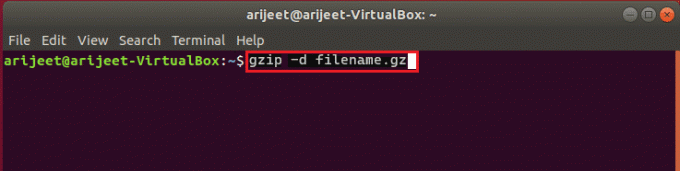
Faili tiks izvilkti tajā pašā mapē vai vietā, kur atrodas jūsu fails.
Bieži uzdotie jautājumi (FAQ)
Q1. Ar kādu programmu var atvērt GZ failus?
Ans. Tas ir saspiests faila formāts, kas tiek saspiests, izmantojot GZIP formātu. Varat izmantot failu saspiešanas rīkus, piemēram WinZip, 7-Zip, vai WinRAR lai atvērtu vai izvilktu GZ failu. To parasti izmanto Unix un Linux sistēmās, taču to var atvērt arī operētājsistēmās Windows un macOS, izmantojot šos failu saspiešanas rīkus.
Q2. Vai GZ faili ir droši?
Ans. Šie faili ir tie, kas ir saspiesti, izmantojot GZip algoritms. Populārs un plaši pieņemts paņēmiens failu saspiešanai ir a droša tehnika. Tomēr, lai pārliecinātos, ka nelietīgi cilvēki var izveidot failus, kuros ir ietverta ļaunprātīga programmatūra vai cits kaitīgs kods, tāpat kā ar jebkuru citu failu formātu. Ir ļoti svarīgi atvērt failus tikai no uzticamiem avotiem. Pirms atvēršanas, ja neesat pārliecināts par tā izcelsmi, skenējiet to ar uzticamu pretvīrusu programmu.
Q3. Kā es varu izpakot GZ failu, neizmantojot trešās puses lietotni Mac datorā?
Ans. Failus Mac datorā ir vienkārši izpakot, jo tiek saukta iebūvētā programma Arhīva utilīta. Vēl viens veids, kā izpakot Mac datorā, ir izmantot iebūvēto šautenes rāvējslēdzējs komandu Termināļa lietotne. Skatiet iepriekš minēto rakstu, lai uzzinātu par darbībām.
Ieteicams:
- Kā televizorā iegūt Paramount Plus
- Kā kārtot pēc datuma programmā Microsoft Excel
- Kā atvērt Bin failu operētājsistēmā Android
- Novērsiet negaidītu ZIP faila kļūdu 0x80004005
Tātad, pēc šīs rokasgrāmatas izskatīšanas mēs esam pārliecināti, ka esat iemācījušies kas ir GZ fails un kā to izpakot kas jums ir jūsu datorā. Ar detalizētām darbībām, kas minētas rokasgrāmatā tālāk norādītajām operētājsistēmām un ierīcēm, tostarp Linux, Mac un Windows. Tagad jums vajadzētu būt viegli izpakot šos failus. Cerams, ka šī rokasgrāmata jums noderēja, un, ja jums ir kādi jautājumi vai ieteikumi, vienmēr varat atstāt komentāru zemāk.